MITK(一)中编译了MITK软件,本文在此基础上生成MITK插件。编译环境请参考上一篇文章,简要步骤如下:
1、在MITK项目可执行文件夹下找到MitkPluginGenerator.exe,使用命令行方式生成插件项目,如下所示:
(1.1)在MITK项目可执行文件夹下找到MitkPluginGenerator.exe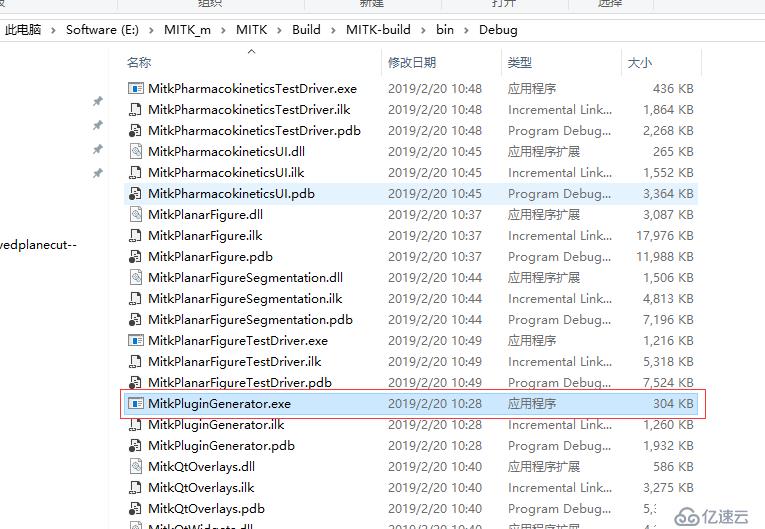
(1.2)使用命令行方式生成插件项目。注:命令行选项参考此处。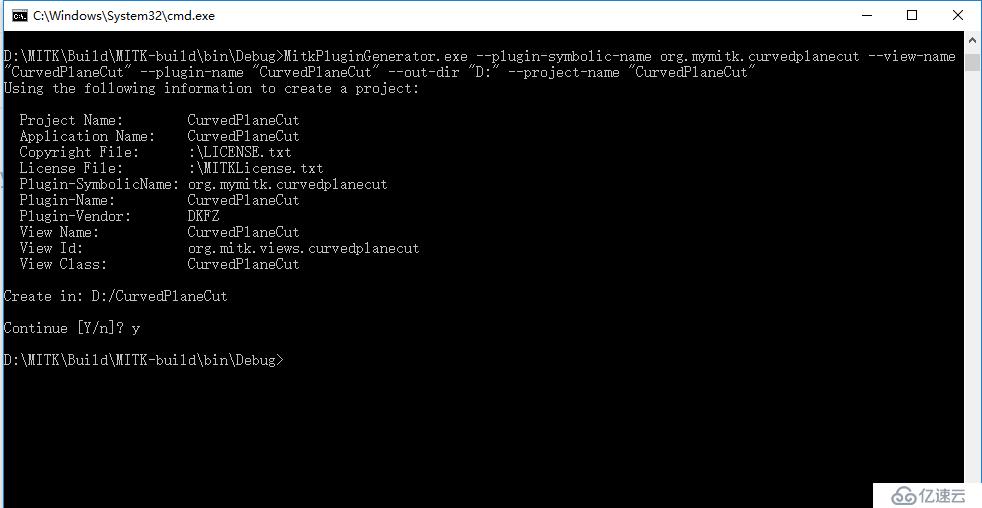
(1.3)生成的插件项目文件,路径记为:A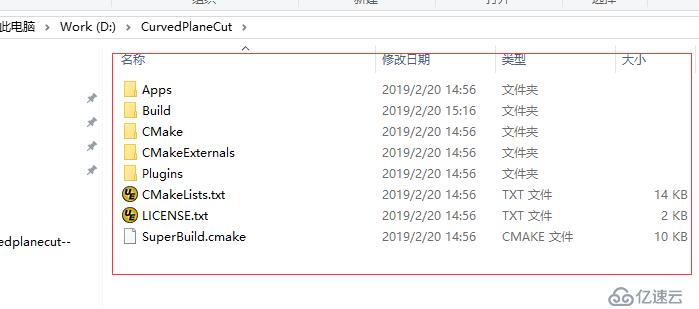
2、使用CMake生成插件项目程序
(2.1)在路径A下 手动创建Build文件夹(见1.3所示Build文件夹)
(2.2)打开CMake软件,设置插件项目路径与Build路径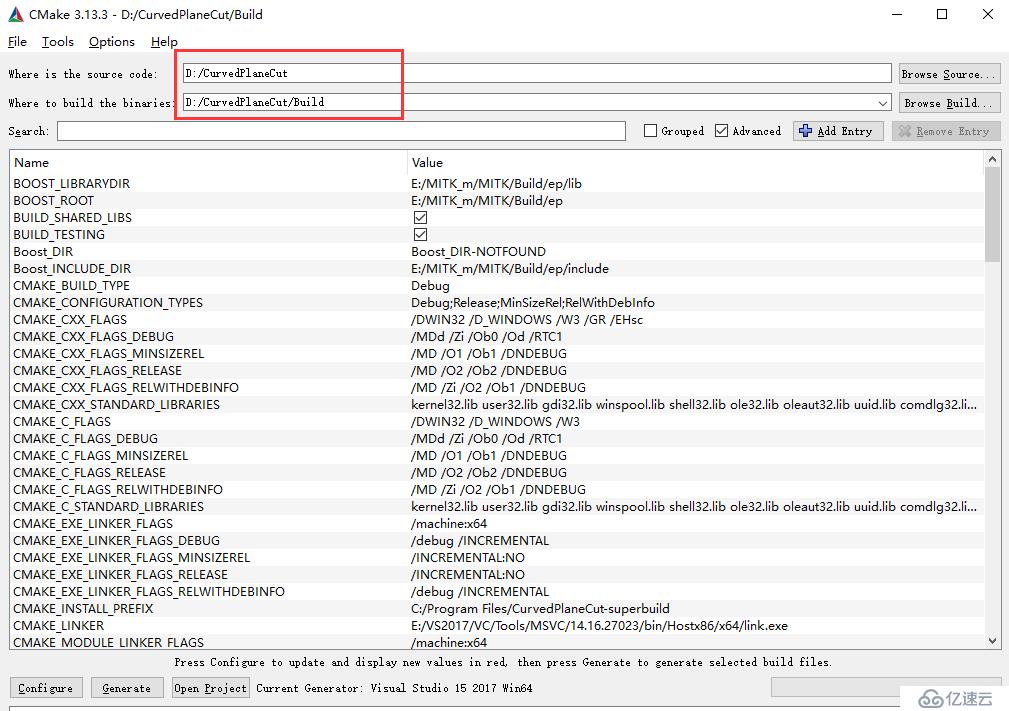
(2.3)将EXTERNAL_MITK_DIR手动设置为已经编译好的MITK路径(也可不设置,不设置时该插件项目会先当作MITK项目进行编译,请参考上一篇文章 ),设置Qt5_DIR路径为Qt的安装路径下CMake对应的路径; 点击CMake软件的Configure按钮;出现错误就改正错误(我遇到了"找不到DCMQI_INCLUDE_DIR DCMQI_LIBRARY_DEBUG路径",手动设置上即可),然后再次点击Configure按钮直到没有红色错误为止。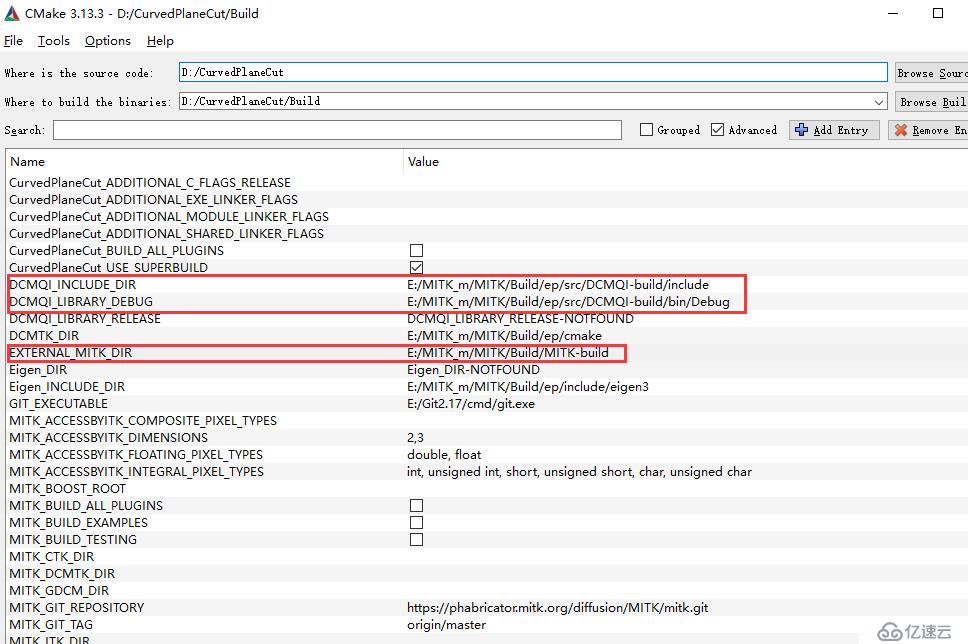

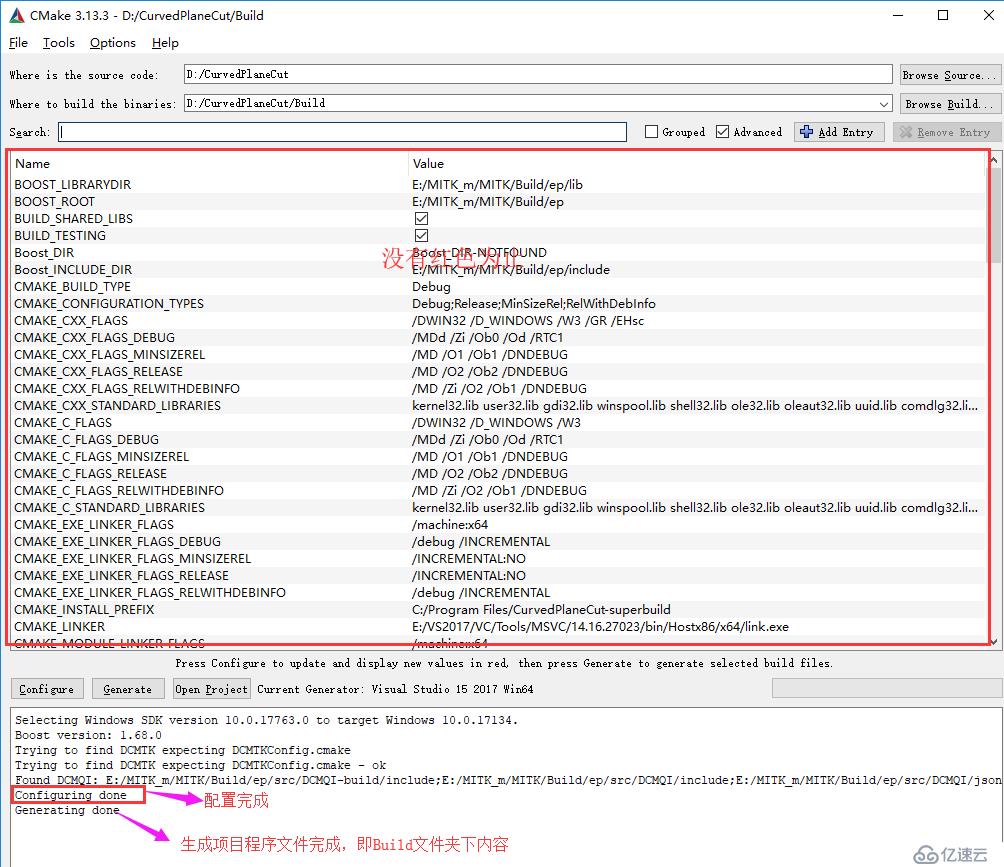
(2.4)最后点击Generate按钮,生成插件项目程序文件,即Build文件夹下内容。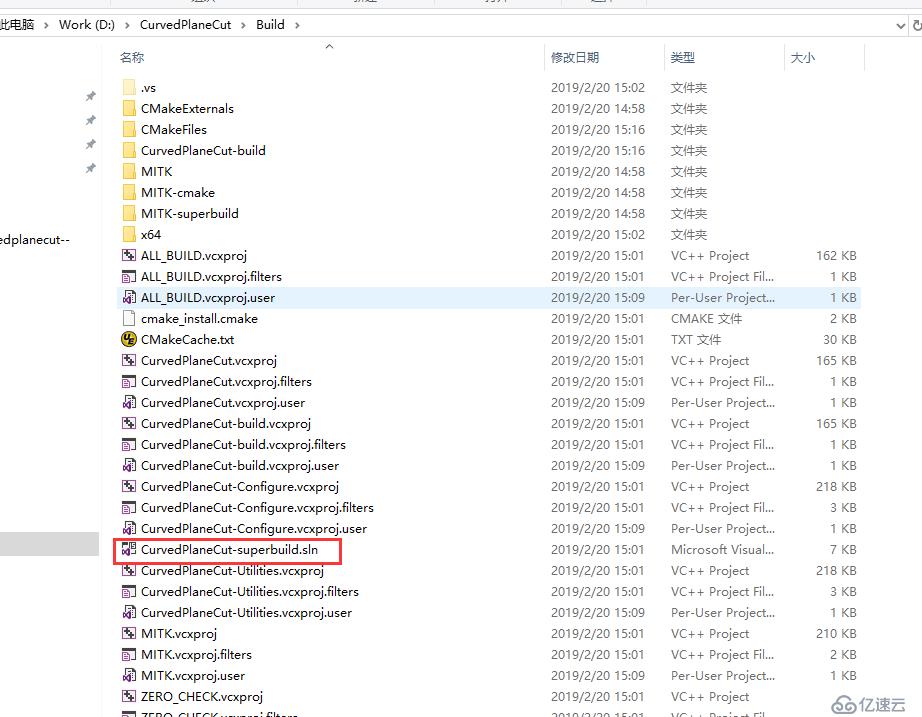
3、使用VS2017打开Build文件夹下PluginName-superbuild.sln项目,进行编译;出现错误则修改错误,我遇到了"mitkMacroFindDependency.cmake文件: 无法找到Qt5"的错误,在该文件开头添加set(CMAKE_PREFIX_PATH "E:/Qt/Qt5.12.0/5.12.0/msvc2017_64/lib/cmake/Qt5")保存后重新编译,成功。

4、找到插件项目启动程序startPluginName-debug.bat,双击启动。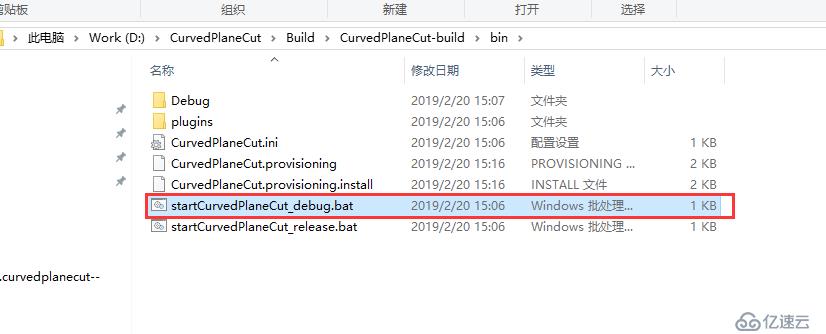
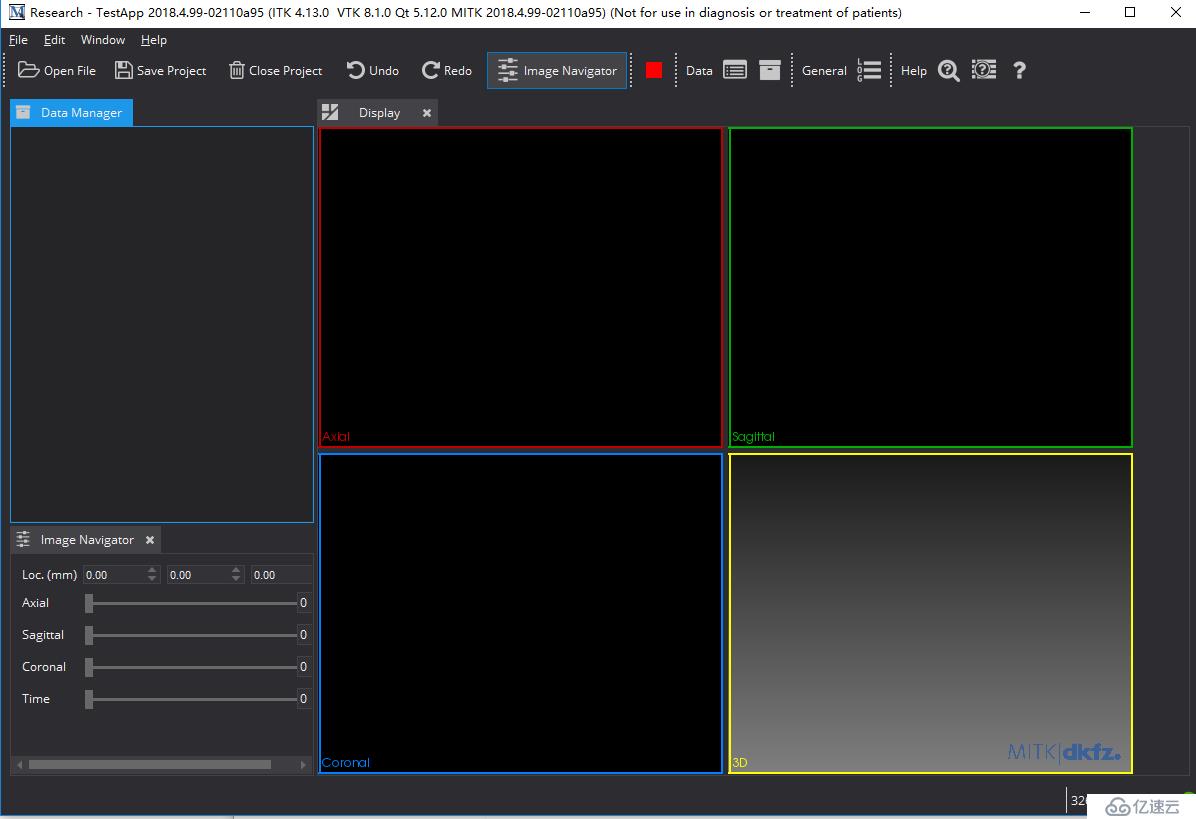
至此,插件项目生成成功。
免责声明:本站发布的内容(图片、视频和文字)以原创、转载和分享为主,文章观点不代表本网站立场,如果涉及侵权请联系站长邮箱:is@yisu.com进行举报,并提供相关证据,一经查实,将立刻删除涉嫌侵权内容。